Android 默认方法
最全面总结 Android WebView与 JS 的交互方式
Android调用JS代码
对于Android调用JS代码的方法有2种:
- 通过WebView的loadUrl()
- 通过WebView的evaluateJavascript()
示例演示:点击Android按钮,即调用WebView JS(文本名为javascript)中callJS()
示例说明:为了方便展示,本文是采用Andorid调用本地JS代码说明;实际情况时,Android更多的是调用远程JS代码,即将加载的JS代码路径改成url即可
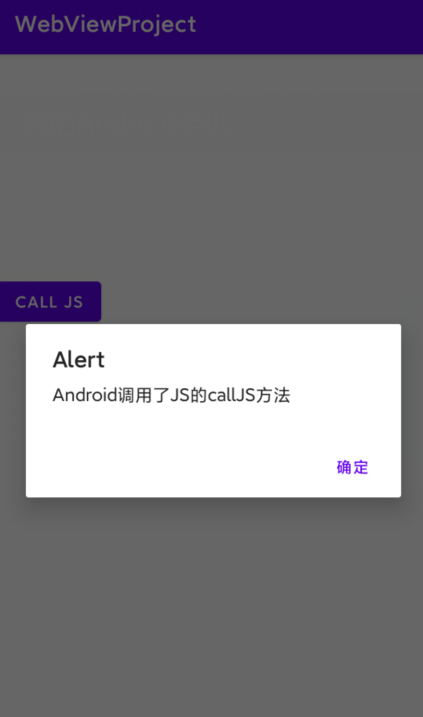
方式一:通过WebView的loadUrl()
1、新建 javascript.html 放着 src/main/assets 文件夹下(选中 main,右键 new - folder - Assets Folder)
<!DOCTYPE html>
<html lang="en">
<head>
<meta charset="UTF-8">
<meta name="Generator" content="EditPlus®">
<meta name="Author" content="">
<meta name="Keywords" content="">
<meta name="Description" content="">
<title>Document</title>
</head>
<body>
<script>
// Android需要调用的方法
function callJS(){
alert("Android调用了JS的callJS方法");
}
</script>
</body>
</html>
2、在Android里通过WebView设置调用JS代码
public class MainActivity extends AppCompatActivity {
WebView mWebView;
Button button;
@Override
protected void onCreate(Bundle savedInstanceState) {
super.onCreate(savedInstanceState);
setContentView(R.layout.activity_main);
mWebView = (WebView) findViewById(R.id.webview);
WebSettings webSettings = mWebView.getSettings();
// 设置与Js交互的权限
webSettings.setJavaScriptEnabled(true);
// 设置允许JS弹窗
webSettings.setJavaScriptCanOpenWindowsAutomatically(true);
// 先载入JS代码
// 格式规定为:file:///android_asset/文件名.html
mWebView.loadUrl("file:///android_asset/javascript.html");
button = (Button) findViewById(R.id.button);
button.setOnClickListener(v -> {
// 通过Handler发送消息
mWebView.post(new Runnable() {
@Override
public void run() {
// 注意调用的JS方法名要对应上
// 调用javascript的callJS()方法
mWebView.loadUrl("javascript:callJS()");
}
});
});
// 由于设置了弹窗检验调用结果,所以需要支持js对话框
// webview只是载体,内容的渲染需要使用webviewChromClient类去实现
// 通过设置WebChromeClient对象处理JavaScript的对话框
//设置响应js 的Alert()函数
mWebView.setWebChromeClient(new WebChromeClient() {
@Override
public boolean onJsAlert(WebView view, String url, String message, final JsResult result) {
AlertDialog.Builder b = new AlertDialog.Builder(MainActivity.this);
b.setTitle("Alert");
b.setMessage(message);
b.setPositiveButton(android.R.string.ok, new DialogInterface.OnClickListener() {
@Override
public void onClick(DialogInterface dialog, int which) {
result.confirm();
}
});
b.setCancelable(false);
b.create().show();
return true;
}
});
}
}
注意:JS代码调用一定要在 onPageFinished() 回调之后才能调用,否则不会调用
onPageFinished()属于WebViewClient类的方法,主要在页面加载结束时调用
方式二:通过WebView的evaluateJavascript()
该方法的执行不会使页面刷新,而第一种方法(loadUrl )的执行则会。比第一种方法效率更高、使用更简洁。Android 4.4 后才可使用
button.setOnClickListener(v -> {
// 通过Handler发送消息
mWebView.post(new Runnable() {
@Override
public void run() {
mWebView.evaluateJavascript("javascript:callJS()", new ValueCallback<String>() {
@Override
public void onReceiveValue(String value) {
//此处为 js 返回的结果
}
});
}
});
});
JS去调用Android的代码
对于JS调用Android代码的方法有3种:
- 通过 WebView 的
addJavascriptInterface()进行对象映射 - 通过 WebViewClient 的
shouldOverrideUrlLoading()方法回调拦截 url - 通过 WebChromeClient 的
onJsAlert()、onJsConfirm()、onJsPrompt()方法回调拦截JS对话框alert()、confirm()、prompt()消息
演示效果:

方式1:通过 WebView的 addJavascriptInterface() 进行对象映射
1、定义一个与JS对象映射关系的Android类:AndroidtoJs
public class AndroidtoJs extends Object {
// 定义JS需要调用的方法
// 被JS调用的方法必须加入@JavascriptInterface注解
@JavascriptInterface
public void hello(String msg) {
System.out.println("JS调用了Android的hello方法");
}
}
2、将JS代码以 .html 格式放到 src/main/assets 文件夹里
<!DOCTYPE html>
<html lang="en">
<head>
<meta charset="UTF-8">
<meta name="Generator" content="EditPlus®">
<meta name="Author" content="">
<meta name="Keywords" content="">
<meta name="Description" content="">
<title>Document</title>
<script>
function callAndroid(){
// 由于对象映射,所以调用test对象等于调用Android映射的对象
test.hello("js调用了android中的hello方法");
}
</script>
</head>
<body>
//点击按钮则调用callAndroid函数
<button type="button" id="button1" onclick="callAndroid()"></button>
</body>
</html>
3、在Android里通过WebView设置Android类与JS代码的映射
// 通过addJavascriptInterface()将Java对象映射到JS对象
//参数1:Javascript对象名
//参数2:Java对象名
mWebView.addJavascriptInterface(new AndroidtoJs(), "test");//AndroidtoJS类对象映射到js的test对象
此方法存在严重的漏洞问题,具体请看文章:你不知道的 Android WebView 使用漏洞
方式2:通过 WebViewClient 的方法shouldOverrideUrlLoading ()回调拦截 url
Android通过 WebViewClient 的回调方法shouldOverrideUrlLoading()拦截 url,解析该 url 的协议,如果检测到是预先约定好的协议,就调用相应方法
1、将JS代码以 .html 格式放到 src/main/assets 文件夹里
<!DOCTYPE html>
<html lang="en">
<head>
<meta charset="UTF-8">
<meta name="Generator" content="EditPlus®">
<meta name="Author" content="">
<meta name="Keywords" content="">
<meta name="Description" content="">
<title>Document</title>
<script>
function callAndroid2(){
/*约定的url协议为:js://webview?arg1=111&arg2=222*/
document.location = "js://webview?arg1=111&arg2=222";
}
</script>
</head>
<body>
<button type="button" id="button" value="js调用安卓方式2" onclick="callAndroid2()"></button>
</body>
</html>
2、在Android通过 WebViewClient复写shouldOverrideUrlLoading()
mWebView.setWebViewClient(new WebViewClient() {
@Override
public boolean shouldOverrideUrlLoading(WebView view, String url) {
// 步骤2:根据协议的参数,判断是否是所需要的url
// 一般根据scheme(协议格式) & authority(协议名)判断(前两个参数)
//假定传入进来的 url = "js://webview?arg1=111&arg2=222"(同时也是约定好的需要拦截的)
Uri uri = Uri.parse(url);
// 如果url的协议 = 预先约定的 js 协议
// 就解析往下解析参数
if (uri.getScheme().equals("js")) {
// 如果 authority = 预先约定协议里的 webview,即代表都符合约定的协议
// 所以拦截url,下面JS开始调用Android需要的方法
if (uri.getAuthority().equals("webview")) {
// 步骤3:
// 执行JS所需要调用的逻辑
System.out.println("js调用了Android的方法");
// 可以在协议上带有参数并传递到Android上
HashMap<String, String> params = new HashMap<>();
Set<String> collection = uri.getQueryParameterNames();
}
return true;
}
return super.shouldOverrideUrlLoading(view, url);
}
}
);
该方式不存在方式1的漏洞,但JS获取Android方法的返回值复杂
如果JS想要得到Android方法的返回值,只能通过 WebView 的 loadUrl ()去执行 JS 方法把返回值传递回去,相关的代码如下:
// Android:MainActivity.java
mWebView.loadUrl("javascript:returnResult("+3+")");
// JS:javascript.html
function returnResult(result){
alert("result is" + result);
}
方式3:通过 WebChromeClient 的onJsAlert()、onJsConfirm()、onJsPrompt() 方法回调拦截JS对话框alert()、confirm()、prompt() 消息
Android通过 WebChromeClient 的onJsAlert()、onJsConfirm()、onJsPrompt()方法回调分别拦截JS对话框
(即上述三个方法),得到他们的消息内容,然后解析即可
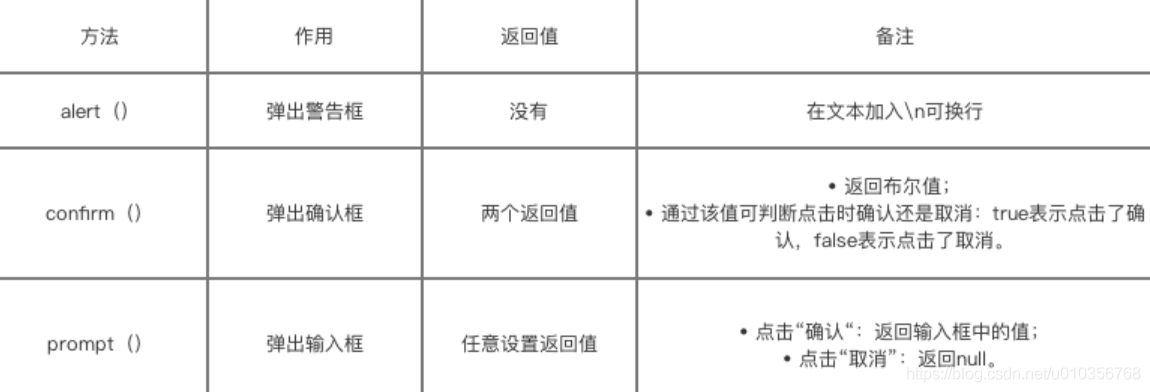
下面的例子将用拦截 JS的输入框(即prompt()方法)。常用的拦截是:拦截 JS的输入框(即prompt()方法),因为只有prompt()可以返回任意类型的值,操作最全面方便、更加灵活;而alert()对话框没有返回值;confirm()对话框只能返回两种状态(确定 / 取消)两个值
1、javascript 放在 assets 文件夹下
<!DOCTYPE html>
<html lang="en">
<head>
<meta charset="UTF-8">
<meta name="Generator" content="EditPlus®">
<meta name="Author" content="">
<meta name="Keywords" content="">
<meta name="Description" content="">
<title>Document</title>
<script>
function callAndroid3(){
// 调用prompt()
var result=prompt("js://webview?arg1=111&arg2=222");
alert("demo " + result);
}
</script>
</head>
<body>
<button type="button" id="button3" onclick="callAndroid3()">js调用安卓方式3</button>
</body>
</html>
当使用mWebView.loadUrl("file:///android_asset/javascript.html")加载了上述JS代码后,就会触发回调onJsPrompt(),具体如下:
如果是拦截警告框(即alert()),则触发回调onJsAlert();
如果是拦截确认框(即confirm()),则触发回调onJsConfirm();
2、在Android通过WebChromeClient复写onJsPrompt()
mWebView.setWebChromeClient(new WebChromeClient() {
@Override
public boolean onJsPrompt(WebView view, String url, String message, String defaultValue, JsPromptResult result) {
// 根据协议的参数,判断是否是所需要的url(原理同方式2)
// 一般根据scheme(协议格式) & authority(协议名)判断(前两个参数)
//假定传入进来的 url = "js://webview?arg1=111&arg2=222"(同时也是约定好的需要拦截的)
Uri uri = Uri.parse(message);
// 如果url的协议 = 预先约定的 js 协议
// 就解析往下解析参数
if ( uri.getScheme().equals("js")) {
// 如果 authority = 预先约定协议里的 webview,即代表都符合约定的协议
// 所以拦截url,下面JS开始调用Android需要的方法
if (uri.getAuthority().equals("webview")) {
//
// 执行JS所需要调用的逻辑
System.out.println("js调用了Android的方法");
// 可以在协议上带有参数并传递到Android上
HashMap<String, String> params = new HashMap<>();
Set<String> collection = uri.getQueryParameterNames();
//参数result:代表消息框的返回值(输入值)
result.confirm("js调用了Android的方法成功啦");
}
return true;
}
return super.onJsPrompt(view, url, message, defaultValue, result);
}
/*// 通过alert()和confirm()拦截的原理相同,此处不作过多讲述
// 拦截JS的警告框
@Override
public boolean onJsAlert(WebView view, String url, String message, JsResult result) {
return super.onJsAlert(view, url, message, result);
}*/
// 拦截JS的确认框
@Override
public boolean onJsConfirm(WebView view, String url, String message, JsResult result) {
return super.onJsConfirm(view, url, message, result);
}
});
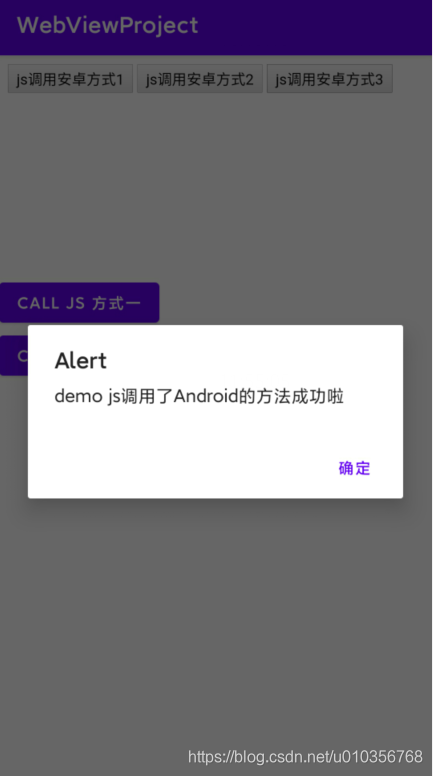
使用 jsbridge
Android与Js交互之JSBridge的使用
Android 中BridgeWebView 简单使用,以及爬坑
Android4.2以下的addJavascriptInterface存在安全漏洞,虽然在Android4.2之后用@JavascriptInterface代替了addJavascriptInterface但是由于兼容性和安全性问题,基本上我们不会再利用Android系统为我们提供的addJavascriptInterface方法或者@JavascriptInterface注解来实现,所以我们只能另辟蹊径,去寻找既安全,又能实现兼容Android各个版本的方案
1、项目gradle文件中添加maven { url "https://jitpack.io" },位置如下
allprojects {
repositories {
google()
jcenter()
maven { url "https://jitpack.io" }
}
}
2、在module的gradle中添加依赖
dependencies {
...
implementation 'com.github.lzyzsd:jsbridge:1.0.4'
}
3、布局文件中用BridgeWebView代替WebView
<?xml version="1.0" encoding="utf-8"?>
<LinearLayout xmlns:android="http://schemas.android.com/apk/res/android"
android:layout_width="match_parent"
android:layout_height="match_parent"
android:orientation="vertical"
android:padding="10dp">
<EditText
android:id="@+id/et"
android:layout_width="match_parent"
android:layout_height="wrap_content" />
<Button
android:id="@+id/bt"
android:layout_width="match_parent"
android:layout_height="wrap_content"
android:text="Android调用js方法" />
<TextView
android:layout_width="match_parent"
android:layout_height="wrap_content"
android:gravity="center"
android:padding="10dp"
android:text="以下是webview" />
<com.github.lzyzsd.jsbridge.BridgeWebView
android:id="@+id/webview"
android:layout_width="match_parent"
android:layout_height="match_parent" />
</LinearLayout>
4、Activity 中的代码
public class JsBridgeActivity extends AppCompatActivity {
private EditText et;
private Button bt;
private BridgeWebView webview;
@Override
protected void onCreate(Bundle savedInstanceState) {
super.onCreate(savedInstanceState);
setContentView(R.layout.activity_jsbridge);
et = (EditText) findViewById(R.id.et);
bt = (Button) findViewById(R.id.bt);
webview = (BridgeWebView) findViewById(R.id.webview);
webview.setDefaultHandler(new DefaultHandler());
webview.setWebChromeClient(new WebChromeClient());
webview.loadUrl("file:///android_asset/test.html");
// 注册监听方法当js中调用callHandler方法时会调用此方法(handlerName必须和js中相同)
webview.registerHandler("submitFromWeb", new BridgeHandler() {
@Override
public void handler(String data, CallBackFunction function) {
Log.e("TAG", "js返回:" + data);
//显示js传递给Android的消息
Toast.makeText(JsBridgeActivity.this, "js返回:" + data, Toast.LENGTH_LONG).show();
//Android返回给JS的消息
function.onCallBack("我是js调用Android返回数据:" + et.getText().toString());
}
});
bt.setOnClickListener(new View.OnClickListener() {
@Override
public void onClick(View view) {
// 调用js中的方法(必须和js中的handlerName想同)
webview.callHandler("functionInJs", "Android调用js66", new CallBackFunction() {
@Override
public void onCallBack(String data) {
Log.e("TAG", "onCallBack:" + data);
Toast.makeText(JsBridgeActivity.this, data, Toast.LENGTH_LONG).show();
}
});
}
});
}
}
5、html 放在 assets 文件夹中
<!DOCTYPE html>
<html lang="en">
<head>
<meta charset="UTF-8">
<meta name="viewport" content="width=device-width, initial-scale=1.0">
<meta http-equiv="X-UA-Compatible" content="ie=edge">
<!-- Compiled and minified CSS -->
<link rel="stylesheet" href="./materialize.min.css">
<!-- Compiled and minified JavaScript -->
<script src="./materialize.min.js"></script>
<title>Test</title>
</head>
<body>
<div class="input-field col s6">
<input placeholder="请输入数据" id="text1" type="text" class="validate">
</div>
<button class="waves-effect waves-light btn" onclick="testClick();">js调用Android方法</button>
</body>
<script>
//js调用Android方法:接收Android传递过来的数据,并做处理
function testClick() {
//参数一:调用java中的方法 submitFromWeb是方法名,必须和Android中注册时候的方法名称保持一致
//参数二:返回给Android端的数据,可以为字符串,json等信息
//参数三:js接收到Android传递过来的数据之后的相应处理逻辑
window.WebViewJavascriptBridge.callHandler(
'submitFromWeb'
, {'param': "JS成功接收到数据---"}
, function(responseData) {
alert(responseData)
}
);
}
//JS注册事件监听
function connectWebViewJavascriptBridge(callback) {
if (window.WebViewJavascriptBridge) {
callback(WebViewJavascriptBridge)
} else {
document.addEventListener(
'WebViewJavascriptBridgeReady'
, function() {
callback(WebViewJavascriptBridge)
},
false
);
}
}
//注册回调函数,第一次连接时调用 初始化函数
connectWebViewJavascriptBridge(function(bridge) {
//初始化
bridge.init(function(message, responseCallback) {
var data = {
'Javascript Responds': 'Wee!'
};
alert("jasdashjd");
responseCallback(data);
});
//Android调用js方法:functionInJs方法名称需要保持一致 ,并返回给Android通知
bridge.registerHandler("functionInJs", function(data, responseCallback) {
alert(data);
var data2 = document.getElementById("text1").value;
var responseData = "我是Android调用js方法返回的数据---"+ data2;
responseCallback(responseData);
});
})
</script>
</html>
运行效果:

WebView加载网页选择文件上传
Android使用WebView加载网页选择文件上传
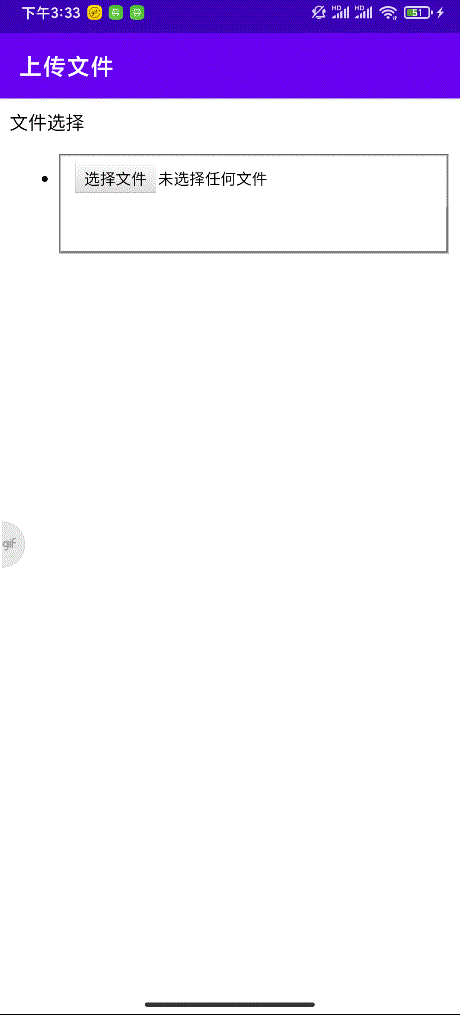
新建 upload.html 放在 assets 下
<!DOCTYPE html>
<html>
<head>
<meta charset="utf-8">
<meta name="viewport" content="width=device-width,maximun-scale=1,mininum-scale=1,user-scale=1">
<tile>文件选择</tile>
<style>
.filechooser {
width: 95%;
height: 50px;
-webkit-background-clip: border-box;
}
</style>
<script>
var display = function(){
var path = document.getElementById("file_chooser").textContent;
document.getElementById("filechooser_display").innerHTML("<b>"+path+"</b>");
}
</script>
</head>
<body>
<fieldset>
<input class="filechooser" id="file_chooser" type="file" placeholder="选择文件" onchange="display()"
oninput="display()">
<p id="filechooser_display"></p>
</fieldset>
</body>
</html>
Activity
public class UploadActivity extends AppCompatActivity {
private WebView webView;
private ValueCallback<Uri> uploadFile;
private ValueCallback<Uri[]> uploadFiles;
@Override
protected void onCreate(Bundle savedInstanceState) {
super.onCreate(savedInstanceState);
setContentView(R.layout.activity_upload);
webView = findViewById(R.id.webview);
webView.setWebChromeClient(new WebChromeClient() {
// For Android 3.0+
public void openFileChooser(ValueCallback<Uri> uploadMsg, String acceptType) {
Log.i("test", "openFileChooser 1");
uploadFile = uploadFile;
openFileChooseProcess();
}
// For Android < 3.0
public void openFileChooser(ValueCallback<Uri> uploadMsgs) {
Log.i("test", "openFileChooser 2");
uploadFile = uploadFile;
openFileChooseProcess();
}
// For Android > 4.1.1
public void openFileChooser(ValueCallback<Uri> uploadMsg, String acceptType, String capture) {
Log.i("test", "openFileChooser 3");
uploadFile = uploadFile;
openFileChooseProcess();
}
// For Android >= 5.0
public boolean onShowFileChooser(WebView webView,
ValueCallback<Uri[]> filePathCallback,
WebChromeClient.FileChooserParams fileChooserParams) {
Log.i("test", "openFileChooser 4:" + filePathCallback.toString());
uploadFiles = filePathCallback;
openFileChooseProcess();
return true;
}
});
webView.loadUrl("file:///android_asset/upload.html");
}
private void openFileChooseProcess() {
Intent i = new Intent(Intent.ACTION_GET_CONTENT);
i.addCategory(Intent.CATEGORY_OPENABLE);
i.setType("*/*");
startActivityForResult(Intent.createChooser(i, "选择文件"), 0);
}
@Override
protected void onActivityResult(int requestCode, int resultCode, Intent data) {
super.onActivityResult(requestCode, resultCode, data);
if (resultCode == RESULT_OK) {
switch (requestCode) {
case 0:
if (uploadFile != null) {
Uri result = data == null || resultCode != RESULT_OK ? null
: data.getData();
uploadFile.onReceiveValue(result);
uploadFile = null;
}
if (uploadFiles != null) {
Uri result = data == null || resultCode != RESULT_OK ? null
: data.getData();
uploadFiles.onReceiveValue(new Uri[]{result});
uploadFiles = null;
}
break;
default:
break;
}
} else if (resultCode == RESULT_CANCELED) {
if (uploadFile != null) {
uploadFile.onReceiveValue(null);
uploadFile = null;
}
if (uploadFiles != null) {
uploadFiles.onReceiveValue(null);
uploadFiles = null;
}
}
}
@Override
protected void onResume() {
super.onResume();
webView.onResume();
}
@Override
protected void onPause() {
super.onPause();
webView.onPause();
}
/**
* 确保注销配置能够被释放
*/
@Override
protected void onDestroy() {
if (webView != null) {
webView.destroy();
}
super.onDestroy();
}
}
对代码的一些解释:
点击按钮需要模拟form提交的方式去上传文件, 此时会回调 openFileChooser(...)方法。 然后在这个方法里接收并处理参数ValueCallback <uri> uploadMsg 。里面的 uri就是所从本地选择的文件路径。然后通过 Intent 的startActivityForResult(…)方法跳转到系统选择文件的界面进行文件选择。 最后在onActivityResult(int requestCode, int resultCode, Intent data)方法中获取 data中的字符串路径,转换成Uri格式,并传给uploadMsg 即可
上面就是4.4 以前的实现过程,5.0及以上的, webkit不再支持openFileChooser(...),而是使用onShowFileChooser(…)







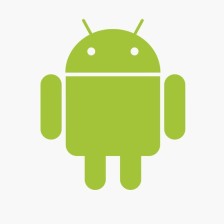













 896
896











 被折叠的 条评论
为什么被折叠?
被折叠的 条评论
为什么被折叠?








